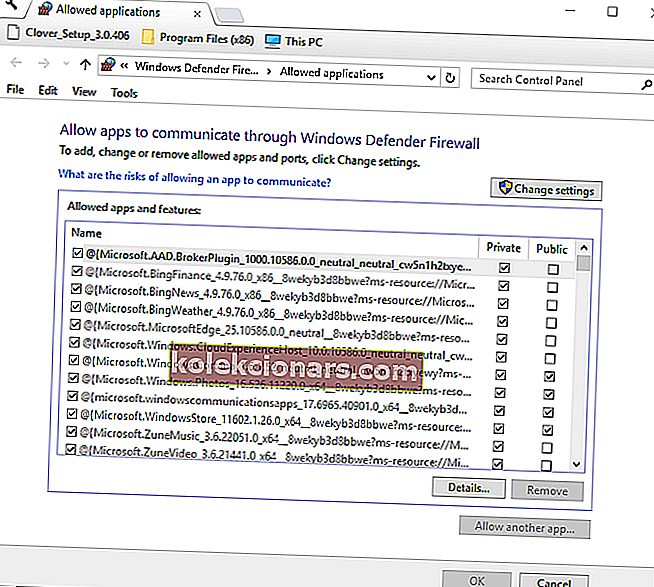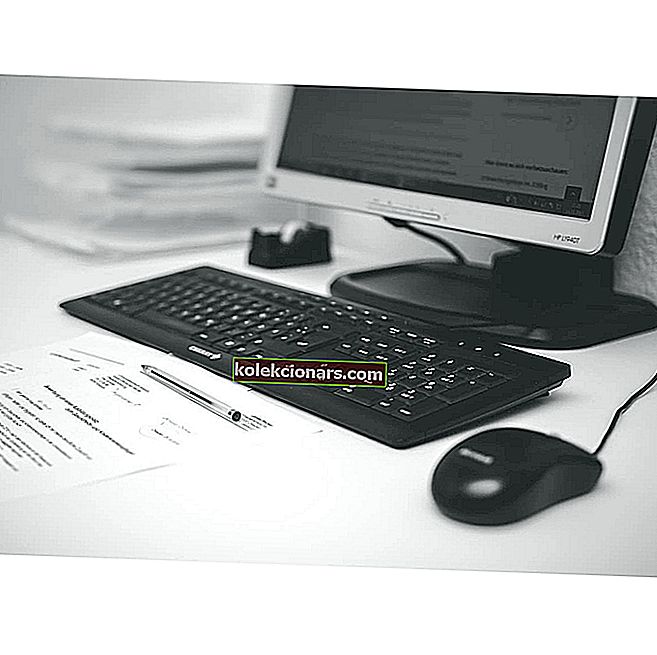- Vet du hva du skal gjøre når du får VLC-feilen som sier at inngangen din ikke kan åpnes ?
- Lagre først Youtube.lau-filen i VLCs spillelistemappe. Hvis dette ikke fungerer, se tipsene nedenfor.
- I tilfelle du må slå av Windows-brannmuren, ta en titt på andre flotte sikkerhetsverktøy for bærbare datamaskiner.
- Det er mange problemer som vanligvis oppstår på en bærbar datamaskin. Derfor vil du mest sannsynlig finne vår feilsøking av programvare nyttig.

Inndataene dine kan ikke åpnes feil er en som oppstår for noen VLC-brukere når de prøver å spille av en videostrøm eller YouTube-video.
Når de skriver inn en URL for YouTube-videoen, dukker det opp en feilmelding som sier: Inndataene dine kan ikke åpnes. VLC kan ikke åpne MRL.
Følgelig kan brukere ikke spille av videoer som ikke er lagret på harddiskene sine. Hvis den samme feilmeldingen dukker opp for deg i VLC, sjekk ut noen av de potensielle løsningene for det nedenfor.
Rask tips :
Hvis du stadig får den samme feilmeldingen som sier at innspillene dine ikke kan åpnes , må du tenke på et VLC-alternativ.
Cyberlink PowerDVD er en alt-i-ett multimedia-app som enkelt kan brukes til å spille av og feste Youtube-videoene dine. Ja, du leste det riktig. Du trenger ikke å bekymre deg for lignende feil igjen.
Bortsett fra det, lar det deg også nyte sømløs avspilling og gå tilbake til å se videoene dine fra det nøyaktige punktet der du slapp og TrueTheater-funksjonene, for den beste video- og lydkvaliteten.

Cyberlink PowerDVD
Klar til å glemme alt om VLC-feilen din kan ikke åpnes? Cyberlink PowerDVD er svaret du leter etter! Gratis prøveperiode Besøk nettstedetHva kan jeg gjøre hvis VLC ikke kan åpne MRL-streaming?
- Lagre Youtube.lau-filen i VLCs spillelistemappe
- Slå av Windows-brannmuren
- Slå av tredjeparts antivirusprogramvare
- Se etter VLC-oppdateringer
1. Lagre Youtube.lau-filen i VLCs spillelistemappe

- En oppløsning for inngangen kan ikke åpnes. VLC-feil er å lagre Youtube.lau-filen i VLC-spillelistemappen. For å gjøre det, åpne denne VLC-nettsiden i nettleseren din.
- Klikk på Last ned- knappen der for å lagre Youtube.lau-filen.
- Trykk deretter på File Explorer-knappen på oppgavelinjen i Windows 10.
- Åpne mappen du lagret Youtube.lau i.
- Høyreklikk Youtube.lau-filen og velg Kopier .
- Åpne denne mappestien i File Explorer:
C:ProgramFiles(x86)/VideoLAN/VLC/lauplaylist - Høyreklikk deretter i spillelistemappen og velg Lim inn for å legge til Youtube.lau-filen i den mappen.
2. Slå av Windows-brannmuren
- Trykk først på Type her for å søke- knappen på oppgavelinjen i Windows 10 for å åpne søkeboksen til Cortana.
- Skriv inn Windows-brannmur i søkeboksen.
- Velg deretter Windows Defender-brannmur for å åpne vinduet som vises i bildet rett nedenfor.
- Klikk Slå Windows Defender-brannmur på eller av for å åpne alternativene.
- Velg begge alternativene Slå av Windows Defender-brannmur .

- Klikk på OK- knappen.
- Hvis det løser feilen Din inngang kan ikke åpnes , blokkerer sannsynligvis Windows-brannmuren VLC. For å legge til VLC i en unntaksliste, skriv inn Windows-brannmur i Cortana og velg Tillat en app gjennom Windows-brannmur .
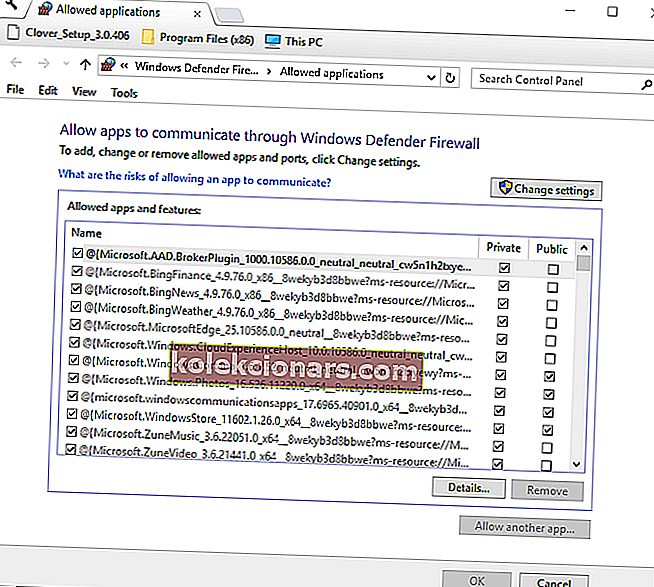
- Trykk på knappen Endre innstillinger .
- Bla til VLC i applisten og merk av for alle avmerkingsboksene hvis de ikke er valgt.
- Trykk på OK- knappen for å lukke vinduet.
Den Input kan ikke åpnes feilmelding kan ofte være grunn til brannmurer som blokkerer VLC media player.
Dermed kan midlertidig slå av Windows Defender-brannmur for VLC løse problemet. Du kan slå av Windows Defender-brannmuren som beskrevet ovenfor.
3. Slå av antivirusprogramvaren fra tredjepart

Tredjeparts antivirusprogramvare kan også inkludere brannmurer. Som sådan kan det hende du også må slå av et tredjeparts antivirusverktøy før du åpner VLC.
Du kan vanligvis gjøre det ved å høyreklikke på et antivirusverktøy systemfeltikon og velge et deaktiveringsalternativ på hurtigmenyen.
Alternativt kan du åpne antivirusprogramvarens primære vindu for å sjekke om VLC er blant de blokkerte programmene på brannmurens applikasjonsliste.
Juster programvarens innstillinger slik at den tillater VLC for alle nettverk.
4. Se etter VLC-oppdateringer

Hvis du oppdaterer VLC, kan det hende at feilen din kan ikke åpnes hvis du for tiden bruker en antikk versjon av mediaspilleren.
For å se etter oppdateringer, klikk Hjelp > Søk etter oppdateringer i VLC . Oppdateringsvinduet for VLC mediespiller vil fortelle deg om det er en tilgjengelig oppdatering.
I så fall klikker du Ja > Installer for å oppdatere programvaren.
Dette er noen av oppløsningene som kan løse feilen som hindrer deg i å spille av videoer med nettverksstrømmen i VLC.
Nå vet du hva du skal gjøre når du får Inngangene dine kan ikke åpnes. VLC kan ikke åpne MRL- meldingen.
Ovennevnte trinn bør være nyttige. Ikke nøl med å dele din erfaring med oss ved å bruke kommentarfeltet nedenfor.
Redaktørens merknad : Dette innlegget ble opprinnelig publisert i august 2018 og har siden blitt oppdatert og oppdatert i august 2020 for friskhet, nøyaktighet og omfattende.